- ラッピング(折り返し等)の設定と列の幅・行の高さの兼ね合いによりセル内の文字が隠れます。
- 周囲のセルの文字や図形等により文字が隠れることもあります。
ラッピング設定の確認
まず重要なのはセルに対するラッピングの設定がどうなっているか、どうすべきかの確認です。
次の画像では、3つのセルにそれぞれ「はみ出す」「折り返す」「切り詰める」を設定しています。設定によって文字が隠れることもあるので、どう設定されているかを意識しておく必要があります。
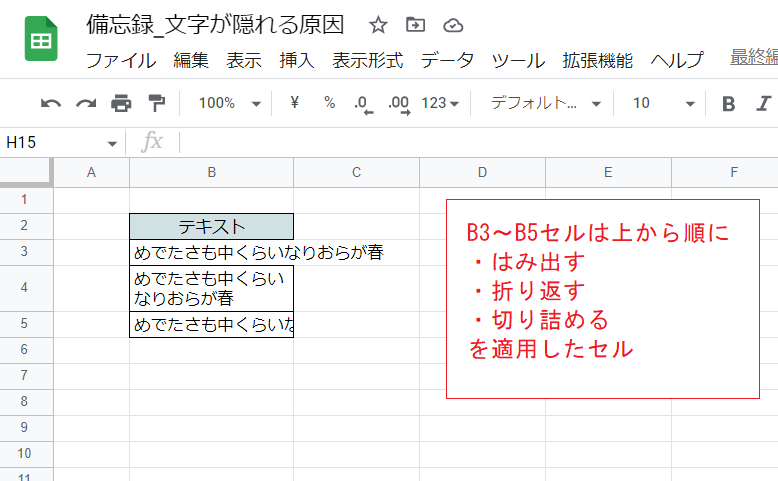
これらの設定は、セルを選択した状態でメニューから「表示形式」→「ラッピング」と進むことで変更できます。アイコンのメニューで変えることもできます。
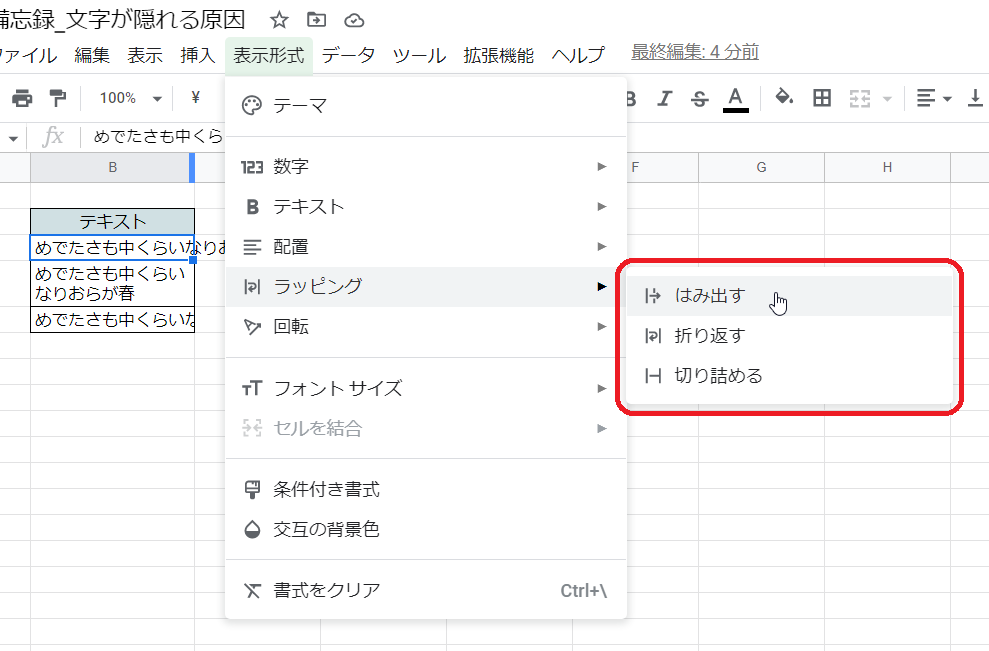
文字が隠れる原因
「切り詰める」を設定している
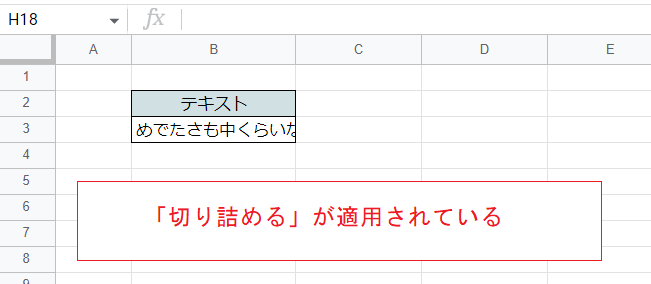
上記でも見たように「切り詰める」を設定していると、文字に対して列幅が足りないときは文字が隠れます。
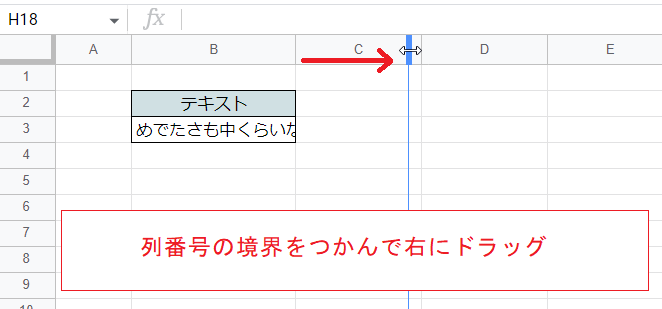
これを列幅の不足とみるかラッピングの設定誤りとみるかはユーザーの判断ですが、ここでは列幅の調整により対応してい見ます。
一例として、セルの右端に相当する列番号の境界(B列とC列の境界)の線を右にドラッグします。
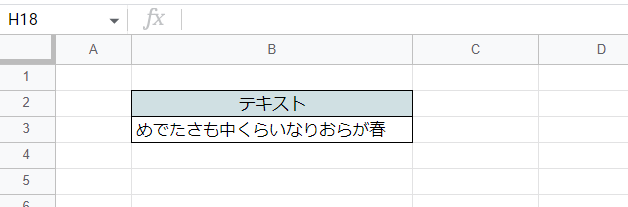
適当な位置でドロップするとセル(列)の幅が変更され、文字がすべて表示されました。
隣のセルに文字がある

「はみ出す」の設定を行っているときに、隣(右)のセルに文字が入っていると「切り詰める」を設定しているときと同じように文字が隠れます。
この画像の例では隣のC3セルに白い文字が入力されており、そのせいでB3セルの「はみ出す」が機能しなくなっています。
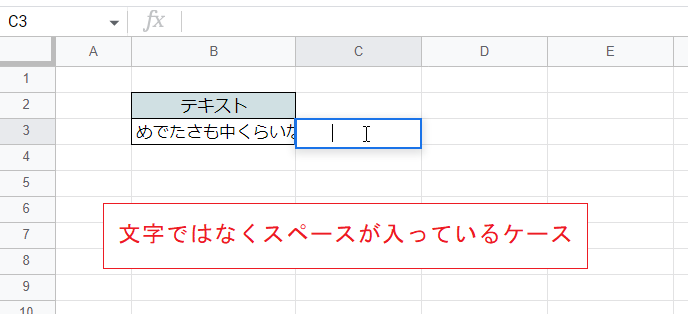
目に見える文字ではなくスペースが入っている場合もあります。
さらにこの画像では、C1セルに入力されている式のせいでC3セルにまで白い数字が並んでいます。
この場合C3セルの数字だけ削除しようとしても消えないので、原因であるC1セルの式を削除する必要があります。
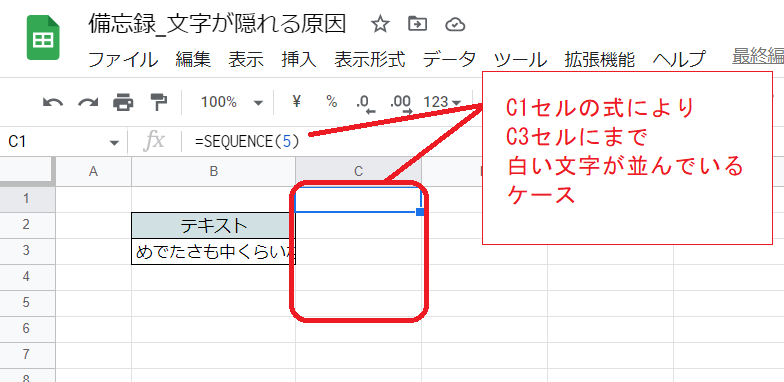

いずれにしてもそれらの文字や式を削除すれば、文字は表示されます。
図形に隠れている
次の画像では図形描画機能を使って作られた白いテキストボックスがあり、そのせいで文字が隠れています。
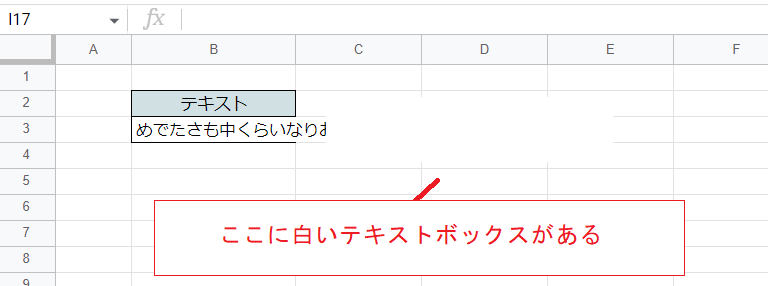
これはCtrl+Xなどでは削除できず、右上にある点々のマークをクリックしてメニューから「削除」を選択することで削除できます。
スプレッドシートではあまりないかと思いますが、Wordなどの場合「ここだけページ番号を表示したくない」などの理由で白いオブジェクトが置かれていることがあり、それに邪魔をされた経験のある方も多いと思います。
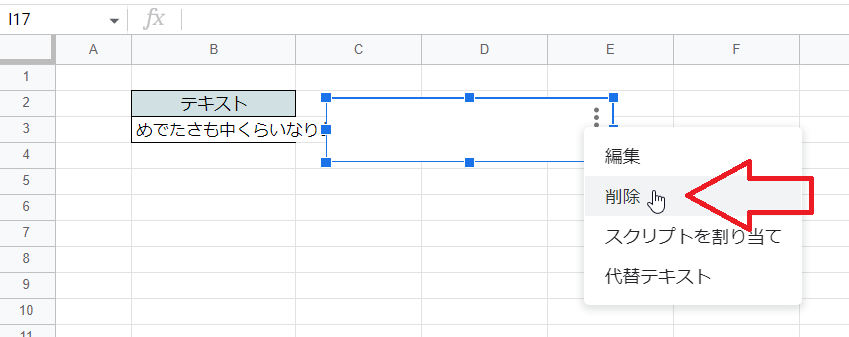
セルの高さが足りない
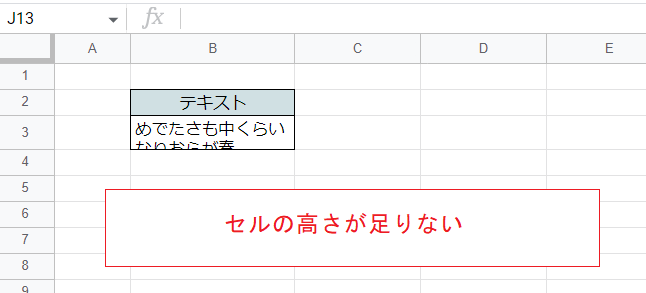
ラッピングを「折り返す」に設定している場合やセル内改行を行っている場合に、セル(行)の高さがたりないと文字が隠れてしまいます。
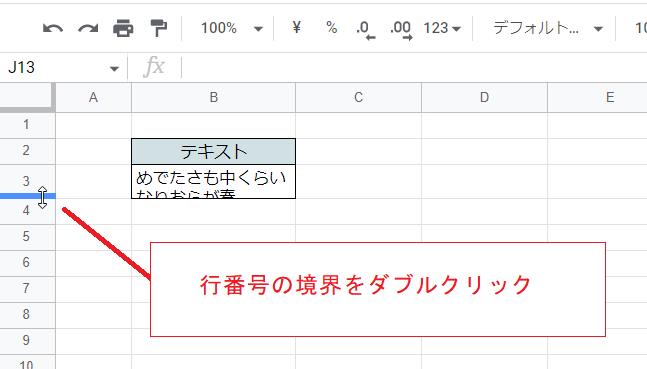
ここでは、上記例とは別のやり方として、高さの自動調整を行ってみます。
3行目と4行目の境界(セルの下辺にあたる位置)をダブルクリックします。
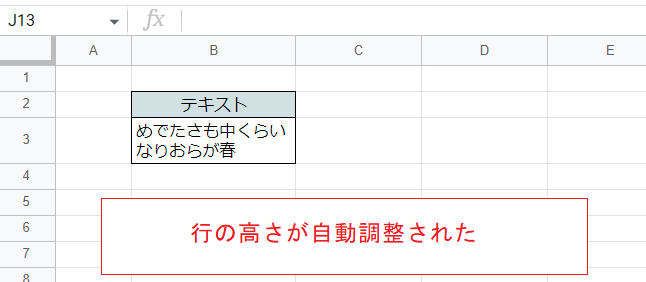
すると文字列がちょうど収まるぐらいの高さになるよう、行の高さが調整されました。